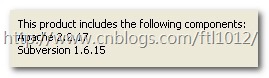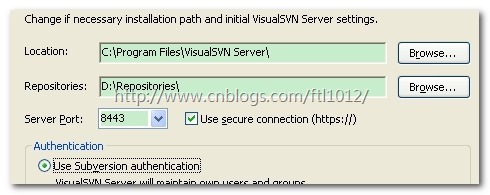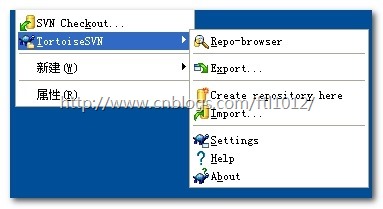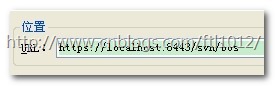1.1. 使用 Visual SVN 搭建SVN服务器
搭建纯粹SVN服务器 --- svn:// 访问资源
将SVN 和 Apache服务器整合 ,搭建web SVN服务器 ---- https:// 访问资源
指定硬盘仓库位置 d:Respositories
安装如果系统账户是中文用户名,报错
1) 新建 SVN仓库 bos
2) 新建 SVN 账户 yuy/123
访问 : https://localhost:8443/svn/bos/
安装 SVN 客户端软件
1.2. SVN客户端使用
1.2.1. TortoiseSVN 安装使用
产生右键菜单
Repo-browser 查看仓库中内容
Import 可以将资源上传 服务器 (没有建立与SVN仓库同步 )
Check out 将SVN仓库文件检出 (与SVN仓库同步 ) --- 开发人员检出同步修改
Update 将本地文件更新到最新版本
Commit 将本地修改提交到服务器
Export 导出文件,与SVN仓库不同步 (商品上线,代码拷贝)
1.2.2. MyEclipse SVN 插件使用
site-1.8.8.zip ---- 绿色安装
步骤一: 解压压缩包,建立插件目录结构
插件目录
----- eclipse
------ features
------ plugins
步骤二: 将插件目录,复制myeclipse/dropins 目录 ,重启MyEclipse
步骤三: 在MyEclipse 建立仓库连接
步骤四: 将MyEclipse 工程代码上传 SVN仓库
步骤五: 将工程文件,上传SVN服务器
不要将 maven项目target 目录上传 !!!